
360压缩电脑版安装包
版本:v4.0.0.1520 最新版大小:14.84M
类别: 压缩解压 系统:WinAll, WinXP, Win7, Win8, Win10
立即下载
版本:v4.0.0.1520 最新版大小:14.84M
类别: 压缩解压 系统:WinAll, WinXP, Win7, Win8, Win10
立即下载


360解压缩软件电脑版(含32/64位)是奇虎360公司推出的一款电脑解压缩软件,完全免费使用,采用高速压缩技术,提高压缩速度,支持解压缩zip、rar、7z等几十种压缩文件,并且支持自动检测压缩文件,防止病毒文件,让文件更加安全。赶快下载体验吧!
360压缩是新一代的压缩软件,永久免费。相比传统压缩软件更快更轻巧,支持解压主流的rar、zip、7z、iso等多达40种压缩文件。内置云安全引擎,可以检测木马,更安全。大幅简化了传统软件的繁琐操作,还改进了超过20项的使用细节,拥有全新的界面。360压缩的主要特点是快速轻巧、兼容性好、更安全、更漂亮,而且是永久免费的。

1.永久免费
再也不用担心传统压缩的共享版、40天试用期、购买许可、、修正版这些东西了,360压缩永久免费,用的放心!
2.双核引擎
为了兼容更多压缩格式,360压缩2.0增加了插件开放平台。首次加入RAR内核,7z和RAR双内核完美结合,无缝兼容RAR格式。
3.云安全引擎
很多木马藏在压缩包内进行传播,窃取您的隐私,360压缩含有云安全引擎,打开压缩包时自动扫描木马,更安全!
4.RAR风格主题
双主题快速切换,一键切换到RAR风格主题,压缩、解压等一切操作都真实还原winrar,适合喜欢winrar操作习惯的用户。
5.简洁易用
大幅简化了传统压缩软件的繁琐设置,专家为您配置压缩参数,压缩速度和压缩率随心选择,想怎么压就怎么压。
6.智能极速
智能为图片、视频、文档等挑选最优压缩方式,不牺牲压缩率的情况下,压缩速度比传统压缩软件快40%。
7.兼容性好
比传统压缩软件支持更多的压缩格式,只需安装一款压缩软件,即可轻松解压多达42种压缩格式。
助力办公
智能挑选最优压缩方式,立志成为办公族的贴心小棉袄,累计节省的时间成本足够环游世界一圈。
安全加密
安全是我们的老本行了,暗藏病毒?文件泄密?在这统统不存在。
秒速解压
解压1G文件最快只需15秒,感觉刚开始,其实已结束。
扫描木马
很多木马藏在各类热门事件的压缩包内进行传播,用360压缩打开会自动为您扫描木马,让木马在压缩包内无处可藏,更加安全!
一、360压缩怎么压缩文件?
通过右键菜单压缩文件:
1.首先在绿色资源网下载安装好360压缩软件后,我们找到需要压缩的一个或者多个文件夹,选中后我们鼠标右键点击选中的文件,就会弹出菜单栏,如下图所示,在菜单栏中我们就可以看到有“添加到压缩文件”、“添加到xx.zip”以及其他压缩命令三个选项,一般我们常用的是前两个。

2.我们可以点击菜单栏中的“添加到压缩文件”选项,然后就可以进入到下图中的界面,我们可以设置压缩的名称、压缩配置以及压缩后的保存位置。我们设置完成后就可以点击立即压缩,你就可以在设置的保存位置找到压缩的文件。
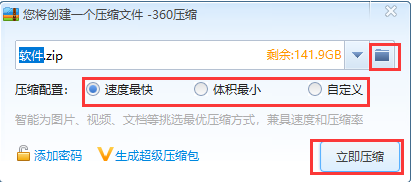
3.我们也可以点击菜单栏中的“添加到xx.zip”选项,然后就会自动进行压缩,压缩完成后在压缩文件的地方就会得到压缩完成的压缩包,如下图所示。

4.我们还可以点击菜单栏中的“其他压缩命令”选项,然后在该选项后方会出现三个选项,如下图所示,“添加到高压缩比文件xx.7z”选项是直接将文件压缩为7z格式的压缩包。“压缩每个到单独的压缩包中”这个选项是针对的是压缩多个文件,我们点击后它可以直接生成每个文件的压缩包。最后的“添加到xx.zip并邮件”选项则是直接压缩成zip格式后进入邮件页面进行邮件。
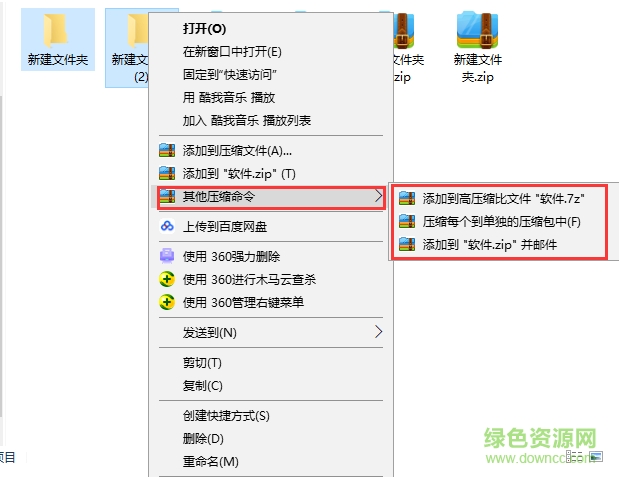
通过360压缩软件主界面压缩文件:
1.桌面上找到360压缩的快捷方式,鼠标左键双击打开,进入到软件主界面,如下图所示,我们选中自己要压缩的一个或者多个文件,选中后我们点击界面上方的添加进行下一步。
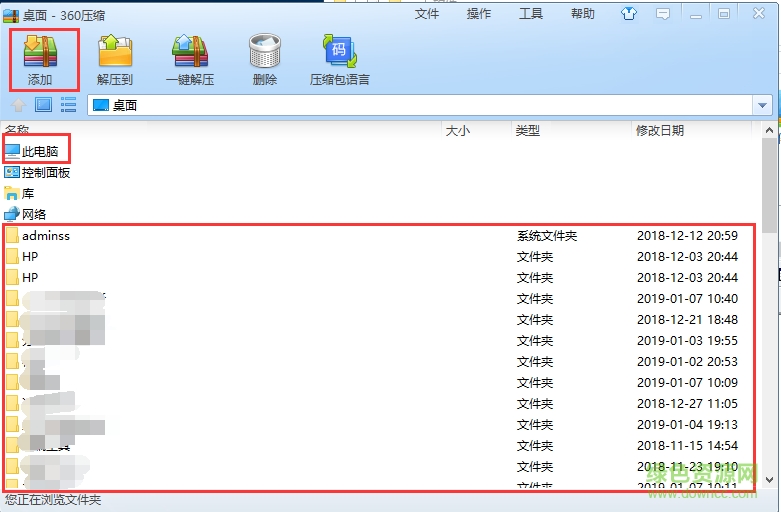
2.进入到创建压缩文件界面,我们可以设置压缩文件的名称、压缩配置、压缩完成后的保存位置,设置完成后我们点击立即压缩就可以完成压缩了。

二、360压缩怎么解压文件?
通过右键菜单解压文件:
1.我们先选中需要解压的压缩包,然后鼠标右键点击在弹出的菜单栏中可以看到有“解压到”、“解压到当前文件夹”以及“解压到新建文件夹”三个选项,小编为你带来详细的介绍。

2.我们点击下单栏中的“解压到”选项,就会进入到下图中的界面,我们可以设置解压的保存位置以及其他的一些选项,如果你不了解,保持默认就可以,然后点击下方的立即解压就可以了。
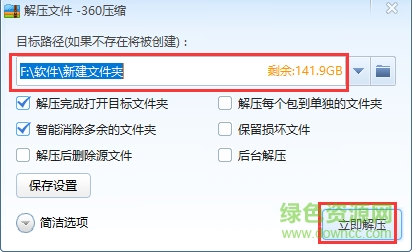
3.我们也可以点击菜单栏中的“解压到当前文件夹”选项,然后在压缩包所在的位置就会直接出先解压的文件,如下图所示,小编一般用的就是这个方法。
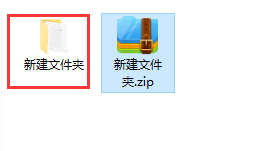
4.我们如果选择“解压到新建文件夹”选项,那么解压出来的文件会出现在一个新建文件夹中,也是很方便的。
通过360压缩软件主界面解压文件:
我们在桌面找到360压缩快捷方式双击打开进入到主界面,我们找到需要解压的压缩包,如下图所示,我们点击选中压缩包,然后在界面上方选择“解压到”或者“一件解压”选项,就可以将压缩的文件直接解压出来,我们点击“解压到”选项,然后会弹出解压狂,你可以选择解压文件的保存位置以及其他设置,完成后点击立即解压就可以了。如果选择“一件解压”选项,那么就会自动解压到压缩包所在的位置,非常方便。
三、360压缩怎么压缩为rar格式?
和压缩zip格式的方法是一样的,只是在压缩格式的时候选择rar即可!这里还推荐一个专门用于压缩rar的软件:winrar,点击下方链接即可下载。
四、360压缩如何加密文件?
压缩一个文件时,在【您将创建一个压缩文件】界面,点击【加密码】按钮,然后输入密码即可。
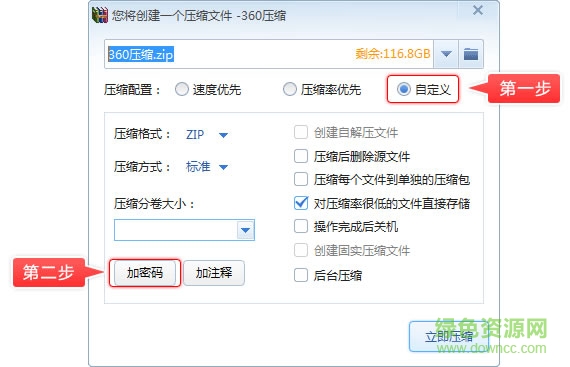
五、如何更改默认的压缩格式关联?
在360压缩的右上菜单,点击【工具】,选择【选项】,并在新弹出的【设置】界面中,点击【文件关联】标签,通过勾选不同的压缩格式来更改软件默认的压缩格式关联,点击【确定】来确认更改的压缩格式关联。
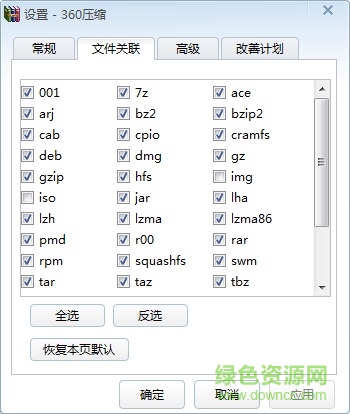
六、怎么添加注释?
1.首先我们需要选中添加注释的文件,然后鼠标右键点击后选择“添加到压缩文件”选项。
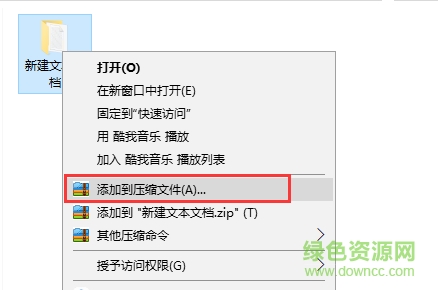
2.进入到创建压缩文件界面,我们在压缩配置选项中点击“自定义”,然后在界面下方就可以看到有“加注释”选项,我们点击进行下一步。

3.进入到加注释界面,我们需要输入自己想要的注释,输入完成后点击确定就可以了。

4.返回到创建压缩界面,我们点击界面下方的立即压缩就可以完成文件的压缩。

5.我们找到压缩完成后的文件,然后双击打开,如下图所示,在界面右侧就是我们添加的注释,是不是很简单呢,赶紧来看看吧。
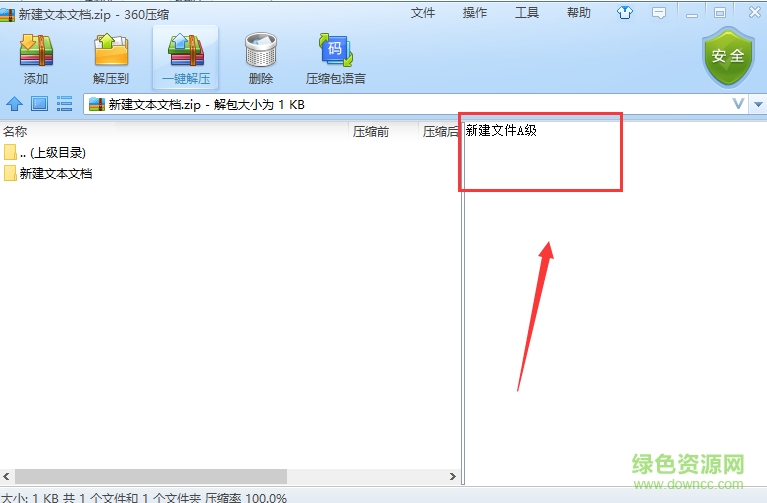
v4.0.0.1460更新内容:
1. 全新内核升级
2. 优化压缩加密方式
3. 修复显示乱码问题
v4.0.0.1420更新内容:
1. 优化产品交互逻辑
2. 修复 Win11系统下右键菜单展示异常
3. 修复 任务栏上软件图标缺失问题
v4.0.0.1380更新内容:
1.看图和图片压缩增加右键
2.MD5增加检测值种类
3.产品问题修复
v4.0.0.1240更新内容:
在32位程序中打开窗口增加右键显示压缩菜单功能
新增右键无文件预览功能
v4.0.0.1220更新内容:
优化密码管理模块增强安全性
增加不解压路径,增强解压缩能力
修复相关bug
查看全部
快压pc版(kuaizip解压缩软件)大小:13.88M版本:v3.3.1.8 官方最新版 下载
Wiserar智压大小:4.33M版本:v1.1.14.20 官方最新版 下载
7z压缩大师Mac版大小:7.29M版本:v2.5.1 苹果电脑版 下载
闪电压缩解压软件大小:3.25M版本:v2.1 官方最新版 下载
zipper压缩软件大小:3.88M版本:v1.0.0.6 官方最新版 下载
2
回复吉林长春客人
好用。。
1
回复四川泸州铁通客人
我每次都是用的这个软件,压缩,解压,非常方便快速,几百兆的东西几秒钟就能轻松压缩,而且解压也很快,已经推荐给朋友用了
1
回复广东教育网客人
快压都是广告,360压缩就非常的干净,我是相当的喜欢这个压缩软件的,我家里人都在用!
1
回复美国Downcc.com客人
一直在用的解压和打包软件,快速方便!
2
回复湖南常德(澧县)电信ADSL客人
这个压缩软件非常的好用,并且免费用喔非常的方便和实用,把一个大文件能够快速的压缩的很小
0
回复山西长治客人
界面好看,实用。
1
回复河南郑州客人
界面比我之前用过的好压好看,看着就舒服。
1
回复山东潍坊客人
比快压好用,非常的人性化。。